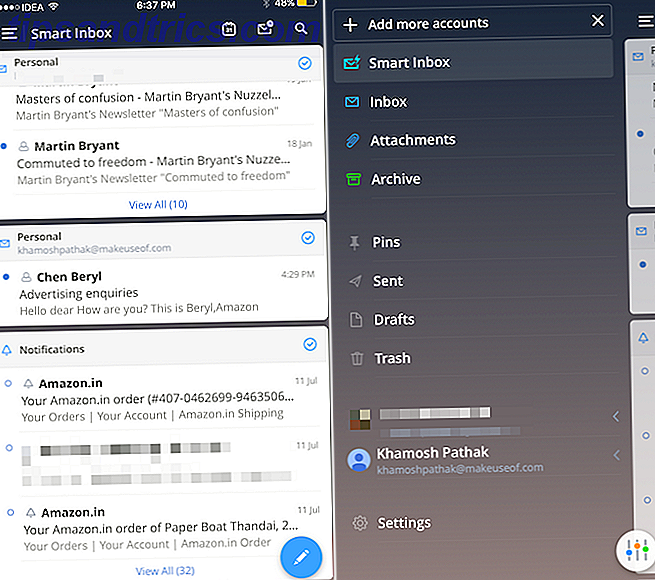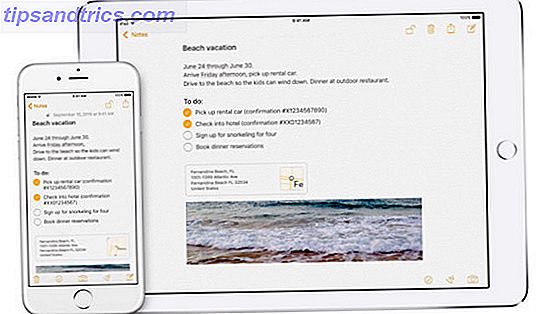We hebben het allemaal gedaan: er verschijnt een melding op uw telefoon Hoe Per-site en Per-App Meldingen in Chrome blokkeren Hoe Per-site en Per-App Meldingen in Chrome blokkeren Hebt u een site of web-app tegen het lijf gelopen? dat vroeg om notificatie permissies? Hier leest u hoe u ze voor altijd kunt blokkeren, inclusief degene die u per ongeluk in het verleden hebt toegestaan. Lees Meer, maar voordat je de kans hebt gekregen om het te lezen, heb je het per ongeluk weggevaagd. Het is voor altijd verdwenen. Of is het?
Als u een Android-apparaat gebruikt, is er eigenlijk een eenvoudige manier om uw volledige meldingsgeschiedenis te bekijken - en het is een coole hack die geen roottoegang vereist 7 Geavanceerde Android-hacks die geen root-7 nodig hebben Geavanceerde Android-hacks die niet nodig zijn Root Je hoeft je telefoon niet te rooten om geweldige aanpassingen te maken. Lees verder !
Het heeft niet dezelfde details als de oorspronkelijke melding, maar het laat je zien uit welke app het afkomstig is, zodat je kunt proberen om wat meer informatie op te zoeken.
De Android Widget instellen
Vreemd genoeg is er geen manier om je meldingsgeschiedenis te openen via het menu Instellingen of een andere bestaande snelkoppeling op de telefoon. U moet een speciale widget aanpassen voor de taak.
Om het proces te starten, ontgrendel je je Android-scherm en druk je lang op een willekeurige plek op de startpagina. Een nieuw menu zal verschijnen met drie opties: Achtergronden, Widgets en Instellingen. Kies Widgets .
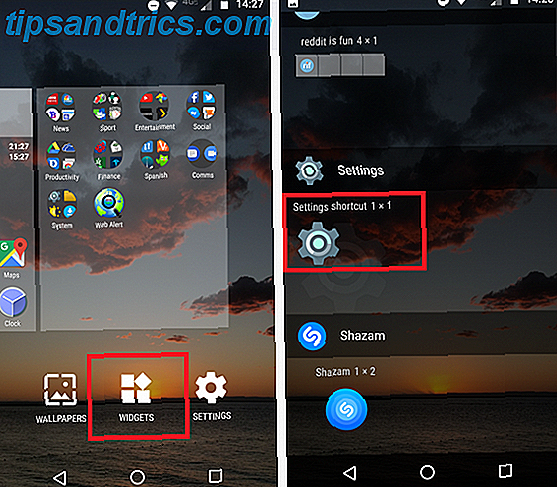
Nu moet je helemaal naar beneden scrollen naar Instellingen snelkoppeling . Het is een tegel van 1 x 1. Wanneer je het vindt, druk je lang op het pictogram, sleep je het naar je startpagina en laat je het los.
Uw telefoon geeft een lijst met snelkoppelingen weer die u aan de nieuwe widget kunt koppelen. Scroll naar beneden en kies Notification Log . U zult merken dat het widgetpictogram dienovereenkomstig is hernoemd.

Tik op de nieuw gemaakte widget om uw meldingsgeschiedenis te bekijken. U ziet elke melding die u heeft ontvangen, samen met een tijdstempel.
Tik op een individuele melding om de informatie uit te vouwen. Afhankelijk van het type melding, kunt u mogelijk een kort informatiefragment van de melding bekijken.
Heb je een meldingsgeschiedenispictogram ingesteld op je Android-startscherm? Vindt u de functie nuttig? Laat het ons weten in de comments hieronder.